So bereinigen Sie den Mac von Viren- und Malware-Infektionen (09.02.25)
Hier ist ein weit verbreiteter Mythos, dass Apple-Produkte nicht durch Malware und Viren infiziert werden. FALSCH. Obwohl dies für Geräte mit iOS zutreffen könnte, kann dies nicht für Macs gesagt werden. Mit fortschreitender Technologie hinkt der Malware- und Virensektor nicht hinterher. In den letzten Jahren gab es mehrere Berichte über Angriffe auf macOS, darunter unter anderem Crossrider, auch bekannt als OSX/Shlayer, OSX/MaMi und OSX/Dok.
Im Vergleich zu Windows-Betriebssystemen sind Macs weniger anfällig, da macOS wird dank seines Unix-basierten Betriebssystems und mehrerer Ebenen integrierter Sicherheitsfunktionen sicherer. Das bedeutet jedoch nicht, dass Macs keine Viren bekommen. Aber woher wissen Sie, dass Ihr Mac infiziert ist? Hier sind einige der Symptome, auf die Sie achten müssen, um zu erkennen, ob Ihr Mac infiziert ist:
- Ihr Mac wirkt plötzlich träge, als ob viele Prozesse gleichzeitig ablaufen –außer dass du nur eine oder zwei Apps geöffnet hast.
- Sie bemerken eine neue Symbolleiste oder Erweiterung in Ihrem Browser, die Sie nicht installiert haben.
- Ihre Standardsuchmaschine wurde ersetzt und Ihre Websuchen werden auf einige Websites umgeleitet, mit denen Sie nicht vertraut sind .
- Anzeigen erscheinen auf Ihrem Desktop und Ihre Webseiten werden von Anzeigen gecrawlt.
- Ihr Computer heizt sich zu schnell auf.
Was tun Sie, wenn Sie glauben, dass Ihr Mac mit einem Virus oder einer Malware infiziert ist?
1. Seien Sie vorsichtig bei Keyloggern. Suchen Sie nicht online nach Antivirenprogrammen oder Lösungen und installieren Sie dann das Erste, was in den Suchergebnissen angezeigt wird. Es ist sehr wahrscheinlich, dass das, was Sie auf Ihrem Computer installieren, Ihrem Computer mehr Schaden zufügt, da sich diese Viren oft als andere Programme tarnen.
2. Schützen Sie Ihre Passwörter. Geben Sie Ihre Passwörter, Kontodetails, Anmeldeinformationen und persönlichen Daten nicht ein, wenn Sie vermuten, dass Ihr Mac infiziert ist. Keylogger sind die häufigste Komponente von Malware. Einige Keylogger und Viren erstellen Screenshots. Achten Sie also darauf, keine vertraulichen Informationen preiszugeben, indem Sie sie in Dokumente kopieren oder in Anmeldefenstern auf die Option "Passwort anzeigen" klicken.
3. Bleiben Sie offline. Entfernen Sie nach Möglichkeit die Internetverbindung vom infizierten Computer, bis Sie sicher sind, dass der Virus oder die Malware entfernt wurde. Klicken Sie auf das WLAN-Symbol und deaktivieren oder trennen Sie das Ethernet-Kabel, wenn Sie eine Kabelverbindung verwenden.
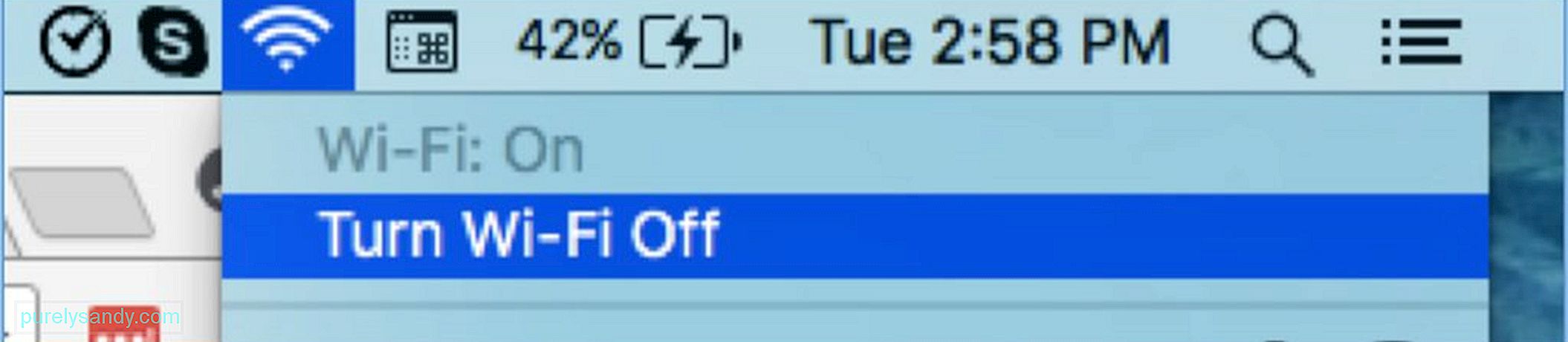
Halten Sie Ihre Internetverbindung ausgeschaltet, bis Ihr Mac bereinigt wurde. Viren und Malware verwenden Ihre Internetverbindung, um Daten an ihre Server zu übertragen, was für Sie gefährlich sein könnte. Abgesehen davon, dass die Übertragung von Daten von Ihrem Computer verhindert wird, wird auch verhindert, dass bösartige Daten auf Ihren Mac heruntergeladen werden. Wenn Sie etwas herunterladen müssen, ein Antiviren- oder Bereinigungstool, laden Sie es mit einem anderen Computer herunter und übertragen Sie es dann einfach mit einem USB-Laufwerk.
4. Überprüfen Sie Ihren Aktivitätsmonitor. Wenn Sie kürzlich eine App oder ein Update installiert haben, von denen Sie vermuten, dass sie bösartig ist, notieren Sie sich den Namen und überprüfen Sie Ihren Aktivitätsmonitor. Beenden Sie die App, indem Sie Cmd + Q drücken oder im App-Menü Beenden auswählen. Öffnen Sie den Aktivitätsmonitor und suchen Sie in der Liste nach dem Namen der Anwendung.
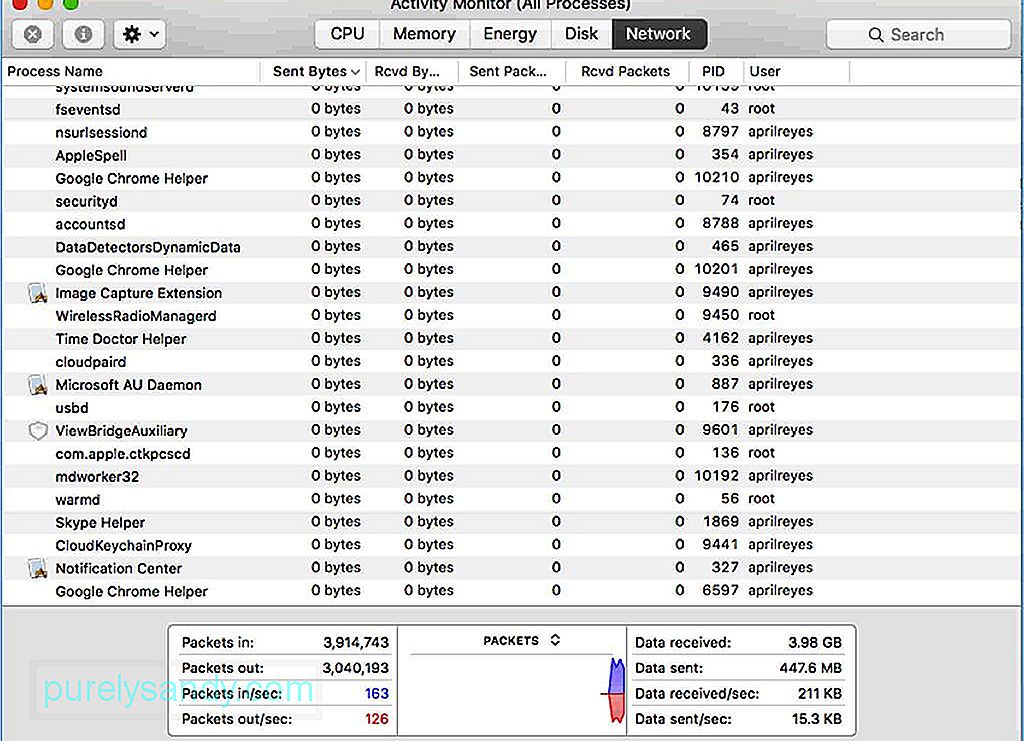
Wenn Sie feststellen, dass die App trotz Beenden noch ausgeführt wird, handelt es sich höchstwahrscheinlich um einen Virus oder eine Malware. Beenden Sie die App, indem Sie ihren Namen in der Liste auswählen, auf die Schaltfläche X klicken und Beenden erzwingen auswählen. Dies funktioniert jedoch nicht bei allen bösartigen Apps, da sich die meisten von ihnen mit nicht offensichtlichen Namen tarnen. Versuchen Sie in diesem Fall die nächste Lösung in der Liste.
5. Herunterfahren und wiederherstellen. Wenn Sie genau wissen, wann Ihr Mac infiziert wurde, können Sie eine Wiederherstellung aus einem Backup vornehmen, das Sie vor diesem Ereignis erstellt haben. Fahren Sie Ihren Mac sofort herunter und stellen Sie ihn von Time Machine oder einer anderen von Ihnen verwendeten Sicherungsmethode wieder her.
6. Führen Sie eine Virenprüfung durch. Es gibt viele verfügbare Antivirenprogramme, die Sie verwenden können. Intego, Norton Security, Sophos Antivirus, Avira, Antivirus Zap, Kaspersky, ESET Cyber Security und Bitdefender. Sie sind kostenlos oder bieten eine kostenlose Testversion an. Die kostenpflichtigen Versionen der Apps können mehr Dienste und Abdeckung bieten.
7. Entfernen Sie alle Kreditkarteninformationen von Ihrem Computer. Wenn Sie AutoFill aktiviert haben und Ihre Kreditkartendetails darin enthalten sind, löschen Sie diesen Eintrag sofort. Überprüfen Sie alle anderen Orte, an denen Sie möglicherweise Ihre Kreditkarten- oder Bankdaten gespeichert haben, und senden Sie sie sofort in den Papierkorb. Wenn Sie glauben, dass Ihre Kreditkartendaten kompromittiert wurden, wenden Sie sich so schnell wie möglich an Ihre Bank, um sie sperren zu lassen und die Situation zu schildern. Es ist möglicherweise möglich, eine Rückerstattung zu erhalten, wenn Ihre Kreditkarte für den Kauf verwendet wurde, dies ist jedoch von Fall zu Fall. Die Meldung des Verstoßes dient hauptsächlich dazu, zu verhindern, dass Ihre Kreditkarteninformationen geschützt sind.
8. Leeren Sie Ihren Cache. Wenn Sie die Wiederherstellung nicht mithilfe einer Sicherung durchführen konnten, müssen Sie unbedingt Ihren Cache leeren, um potenziell schädliche Cache-Dateien zu entfernen. Sie können dies manuell tun, indem Sie zu Safari > Verlauf löschen > Alle Geschichte. Klicken Sie dann auf die Schaltfläche Verlauf löschen. Wenn Sie Google Chrome verwenden, können Sie Ihren Cache leeren, indem Sie zu Chrome > Browserdaten löschen. Wählen Sie im Drop-down-Menü "Zeitbereich" die Option "Gesamte Zeit" aus und klicken Sie dann auf "Daten löschen".
Eine natürlichere Möglichkeit besteht darin, eine App wie die Mac-Reparatur-App zu verwenden, die alle zwischengespeicherten Daten, Junk-Dateien, temporäre Dateien und alle anderen unnötigen Dateien auf Ihrem Mac – alles auf einmal.
9. Leeren Sie Ihren Download-Ordner. Wenn Sie glauben, dass Sie den Virus von etwas bekommen haben, das Sie aus dem Internet heruntergeladen haben, sollten Sie den gesamten Ordner löschen, indem Sie ihn in den Papierkorb ziehen. Leeren Sie dann den Papierkorb.
10. Ändere deine Passwörter. Wenn du deinen Mac bereinigt hast, ändere alle deine Passwörter. Dazu gehören Ihre Passwörter für Websites, Apps, Cloud-Dienste, Online-Banking usw. So stellen Sie sicher, dass niemand auf Ihre Konten zugreifen kann. Erstellen Sie stronge, einzigartige und lange Passwörter, um Ihren Online-Konten mehr Sicherheit zu verleihen.
Es gibt viele Möglichkeiten, einen Virus vom Mac zu entfernen, und oft müssen Sie eine Kombination dieser Lösungen implementieren, um Stellen Sie zu 100 % sicher, dass Ihr Computer frei von Viren oder Malware ist.
YouTube-Video.: So bereinigen Sie den Mac von Viren- und Malware-Infektionen
09, 2025

